Uns dos problema comuns para usuários do Google Fotos, tem sido o desaparecimento de fotos e vídeos no App Google Fotos, mas estas fotos e vídeos quando acessada através de um computador ou navegador do celular acessando neste link, elas aparecem na normalidade.
Então o que fazer para que as fotos também apareçam no app?
Antes de realizar a operação abaixo tenha em atenção os seguintes pontos
- Se você configurou a Pasta Trancada ou Pasta Privada, e colocou suas fotos e Vídeos nela, então você deve retirar todos os itens da pasta antes de realizar qualquer operação explicada nesta matéria;
- Todas as fotos e vídeos devem aparecem na nuvem. Num computador ou navegador do celular aceda este link e veja se todas as suas fotos e vídeos aparecem. Caso não apareçam, você deve salvar todos os seus ficheiros num computador antes de realizar a operação abaixo
Feito todos estes arranjos ou seguindo todos estes passos, vamos explicar o que você deve fazer para resolver este problema
O que você deve fazer?
- Remova a Conta Google do seu celular, e de seguida reinicie o celular
- Depois de celular iniciar, volte a logar a sua conta Google
Veja se o problema foi resolvido. Caso não tenha ficado resolvido, vamos para a próxima etapa
- Aceda a Configurações ou Definições do seu Celular
- Procure e clique Aplicações ou Aplicativos
- Procure pelo App Fotos e clique para abrir
- Limpe o Cache e os Dados do App e reinicie e volte a testar para ver se o problema ficou resolvido
Se mesmo assim, o problema não ficar resolvido, você vai precisar formatar o celular, fazendo o backup de seus ficheiros para que nada perça.
Se não resultar as dicas fornecidas?
Então você deve aceder a central de ajuda do Google, clicando aqui Ajuda do Google Fotos, ao clicar neste link você deve
- Explicar de forma resumida os passos que já seguiste
- Forneça a versão do App Fotos
- A Marca e o Modelo do seu Celular e a versão Android
- Print de tela do erro que estás enfrentar
Mas atenção, tenha o cuidado para não fornecer nenhuma informação confidencial ou pessoal isso inclui: número de telefone, senha, e-mail.
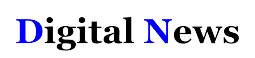




Por favor deixe o seu comentário. A sua opinião nos ajuda a melhorar e a oferecer conteúdo com qualidade